
Hol dir Hilfe von Experten
Von Schulungen bis hin zum Full-Service-Marketing: Unsere Partnercommunity kann dir dabei helfen, deine Ideen in die Tat umzusetzen.
Die Eigentümerschaft eines Accounts übertragen
Jeder Mailchimp-Account verfügt über einen Inhaber, der als Standardkontakt dient und alle Benutzerberechtigungen hat. Wenn du Account-Inhaber oder Admin bist, kannst du die Inhaberschaft des Accounts an jeden beliebigen anderen Benutzer übertragen, der Zugriff auf den Account hat.
In diesem Artikel erfährst du, wie du die Inhaberschaft deines Accounts überträgst.
Vor dem Start
Bevor du mit diesem Vorgang beginnst, solltest du einige Punkte beachten.
- Je nach Tarif kannst du eventuell nicht auf mehrere Benutzerebenen zugreifen. Auf der Seite Pricing (Tarifübersicht) kannst du nachlesen, welche Features jeweils in den einzelnen Tarifen inbegriffen sind.
- Du musst Account-Inhaber oder Admin sein, um deinen Account auf einen anderen Inhaber übertragen zu können. Erfahre mehr über die verschiedenen Benutzerebenen in Mailchimp.
- Ein Account kann nur einen Inhaber, aber mehrere Admins haben.
- Account-Inhaber können ihren eigenen Benutzertyp nicht direkt ändern. Sie können aber einem anderen Benutzer die Rolle des Inhabers zuweisen. Wenn ein anderer Benutzer zum Inhaber wird, wird der vorherige Inhaber automatisch zum Admin.
- Der primäre Account-Kontakt ist standardmäßig der Account-Inhaber. Wenn du den Inhaber wechselst und die Kontaktinformationen deines primären Accounts ändern möchtest, kannst du auf der Seite Account Profile (Account-Profil) alle erforderlichen Änderungen vornehmen.
Inhaberschaft übertragen
So überträgst du die Inhaberschaft deines Accounts von einem Benutzer auf einen anderen:
Klicke auf dein Profilsymbol und wähle Account.
Klicke auf das Dropdown-Menü Settings (Einstellungen) und wähle Users (Benutzer).
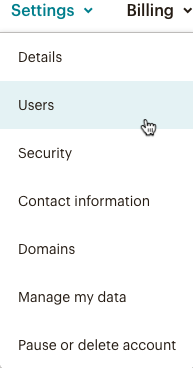
- Wenn dein Account nur einen Benutzer auflistet, lade einen neuen Benutzer ein und weise ihm den Benutzertyp Admin zu. Der Empfänger muss seine Anmeldedaten ausfüllen und deine Einladung akzeptieren, bevor du fortfahren kannst.
- Wenn dir der neue Admin als Benutzer angezeigt wird, klicke neben dem Namen auf Edit (Bearbeiten) .
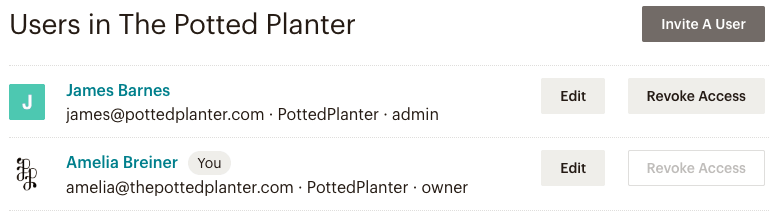
- Klicke auf die Optionsschaltfläche Owner (Inhaber) .
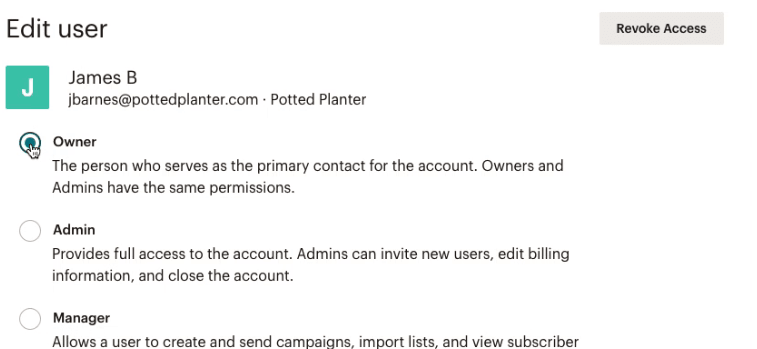
- Klicke auf Save (Speichern).

Nach dem Speichern wirst du zu deiner Account-Seite „Users“ (Benutzer) zurückgeleitet. Du siehst das Label Owner (Inhaber), das auf den anderen Benutzer übertragen wurde, und ein Admin-Label neben deinem eigenen Namen.
Technischer Support

Hast du eine Frage?
Zahlende Nutzer können sich anmelden, um E-Mail- oder Chat-Support zu erhalten.